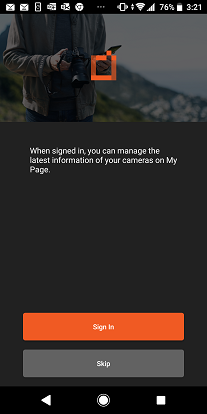Preguntas frecuentes
Al utilizar un iPhone o iPad
Si no consigue conectar la cámara a Wi-Fi
Después de conectar a Wi-Fi
Acerca de la Sony Account
Al utilizar un iPhone o iPad
Aparece un mensaje diciendo que Imaging Edge Mobile quiere acceder a mis fotos.
Si este mensaje aparece cuando inicia Imaging Edge Mobile, permita el acceso a todas sus fotos. Además, si se le pide permiso para usar su ubicación, deje activado el ajuste de localización precisa.
Aparece un mensaje diciendo que Imaging Edge Mobile quiere encontrar y conectarse a los dispositivos de mi red local.
Si este mensaje aparece cuando conecta su cámara, seleccione Aceptar.
Imaging Edge Mobile no se inicia, o no me puedo conectar a mi cámara.
En su iPhone o iPad, seleccione [Ajustes] → [Imaging Edge Mobile]. Después haga ajustes de la forma siguiente.
- Localización: Activar ubicación precisa
- Fotos: Todas las fotos
- Red local: Activar
Si no consigue conectar la cámara a Wi-Fi
Consulte las preguntas de abajo si no puede realizar funciones como transferencia de imágenes desde su cámara o toma remota.
1. Compruebe el procedimiento de conexión.
Para el procedimiento de conexión, consulte <Enviar imágenes> o <Captura remota> , lo que sea aplicable.
2. Compruebe qué hacer para cada método específico de conexión.
- 2-1. Si su cámara no se conecta incluso cuando la toca en la lista de cámaras de la pantalla de Imaging Edge Mobile
-
- Asegúrese de que la cámara está encendida.
- Compruebe para asegurarse de que su cámara se puede conectar a Wi-Fi. (Asegúrese de que su cámara está configurada para operación con smartphone o para transferencia a smartphone de acuerdo con el procedimiento de conexión indicado en 1 de arriba).
- 2-2. Si su cámara no se conecta usando un código QR
-
Las cámaras estilo lente y algunos modelos de cámaras fotográficas digitales y Action Cam no son compatibles con la conexión a Wi-Fi usando un código QR. Para ver detalles, consulte la <Lista de cámaras compatibles>. Si su cámara no es compatible, conéctela usando un SSID y contraseña.
- 2-3. Si su cámara no logra conectarse usando la conexión con un solo toque NFC
-
- Compruebe para asegurarse de que el smartphone es compatible con NFC. En el caso del iPhone, se requiere un iPhone 7 que esté funcionando con iOS 11.0 o posterior.
- En el menú Inalámbrico o Red del smartphone, compruebe para asegurarse de que la función NFC está habilitada.
- Si está usando su cámara con un smartphone, puede que ya esté conectada a Wi-Fi. Inicie Imaging Edge Mobile en su smartphone y toque el nombre de su cámara en la lista de cámaras.
- Si la cámara tiene [Modo avión], la función NFC no se podrá utilizar cuando este esté ajustado a [Activar].
- Ajuste el menú de la cámara → [Inalámbrico] o [Red] → [Ctrl con smartphone] → [Ctrl con smartphone] → [Activar]. (El texto de estos ajustes puede variar en función del modelo de cámara. Además, algunas cámaras puede que no tengan esta funcionalidad).
- Puede que no haya respuesta cuando la cámara o el smartphone esté dentro de un estuche.
- 2-4. Si su cámara no logra conectarse usando un SSID y contraseña
-
Introduzca la parte del SSID después de DIRECT-. Compruebe para asegurarse de que no ha cometido un error al escribir los caracteres.
3. Si el problema no se resuelve siguiendo las instrucciones indicadas en 2 de arriba
Compruebe y si es necesario cambie cada uno de los ajustes siguientes y después intente conectar de nuevo.
- Para Android
-
- Apague el smartphone y después vuelva a encenderlo. (No apague únicamente la pantalla y la vuelva a encender).
- Si la cámara tiene [Modo avión], póngalo en [Desactivar].
- Compruebe para asegurarse de que tiene instalada la última versión de Imaging Edge Mobile.Consulte Actualizaciones en <Inicio> para confirmar que tiene instalada la última versión.Para comprobar qué versión de Imaging Edge Mobile está usando, toque
 en la parte derecha superior de la pantalla de inicio → [Ajustes] → [Versión].
en la parte derecha superior de la pantalla de inicio → [Ajustes] → [Versión].
- En [Ajustes] del smartphone, compruebe para asegurarse de que Wi-Fi está activado.
- En [Ajustes] del smartphone, compruebe para asegurarse de que [Punto de conexión portátil] está desactivado.
- En [Ajustes] del smartphone, desactive el modo avión.
- Ponga la cámara a poca distancia del smartphone.
- En [Ajustes] del smartphone, desactive Bluetooth.
- Si tiene instalada una app VPN o una app de seguridad que utiliza una VPN, desactive la VPN.
- Restablezca el SSID de la cámara.
- Desinstale Imaging Edge Mobile y después vuelva a instalarlo.
- En el smartphone, vaya a [Ajustes] → [Sistema] → [Opciones de recuperación] y restablezca Wi-Fi, móvil, y Bluetooth. El restablecimiento de estos elementos puede que mejore la conexión, pero los elementos siguientes se inicializarán a sus valores predeterminados y necesitarán volver a ser registrados individualmente.
- Configuración de Zona Wi-Fi/Compatir conexión
- Contraseña de Wi-Fi a utilizar
- Configuración de la comunicación de datos móviles
- Información de emparejamiento de dispositivo Bluetooth
- Para iPhone/iPad
-
- Apague y después vuelva a encender el iPhone/iPad.
- Si la cámara tiene [Modo avión], póngalo en [Desactivar].
- Compruebe para asegurarse de que tiene instalada la última versión de Imaging Edge Mobile.Consulte Actualizaciones en <Inicio> para confirmar que tiene instalada la última versión.Para comprobar qué versión de Imaging Edge Mobile está usando, toque
 en la parte derecha superior de la pantalla de inicio → [Ajustes] → [Versión].
en la parte derecha superior de la pantalla de inicio → [Ajustes] → [Versión].
- En [Ajustes] del iPhone/iPad, compruebe para asegurarse de que Wi-Fi está activado.
- En [Centro de control] o [Ajustes] del iPhone/iPad, compruebe para asegurarse de que [Compartir Internet] está desactivado.
- En [Ajustes] del iPhone/iPad, desactive el modo avión.
- Ponga la cámara a poca distancia del iPhone/iPad.
- En [Ajustes] del iPhone/iPad, desactive Bluetooth.
- Si tiene instalada una app VPN o una app de seguridad que utiliza una VPN, desactive la VPN.
- Restablezca el SSID de la cámara.
- Desinstale Imaging Edge Mobile y después vuelva a instalarlo.
- En el iPhone/iPad, vaya a [Ajustes] → [General] → [Restablecer] y restablezca los ajustes de red. El restablecimiento puede que mejore la conexión, pero los elementos siguientes se inicializarán a sus valores predeterminados y necesitarán volver a ser registrados individualmente.
- Configuración de Compartir Internet
- Contraseña de Wi-Fi a utilizar
- Configuración de la comunicación de datos móviles
- Información de emparejamiento de dispositivo Bluetooth
Después de conectar a Wi-Fi
El Wi-Fi se desconecta de repente o se vuelve inestable durante las operaciones del smartphone o las transferencias por Wi-Fi
Las ondas de radio circundantes puede que sean inestables. Utilice la cámara y el smartphone acercándolos más.
La pantalla de visualización en directo mostrada en el smartphone no se mueve uniformemente
En algunos casos, la pantalla de visualización en directo puede que no se mueva uniformemente debido a la condición de las ondas de radio circundantes o al rendimiento del smartphone.
Me gustaría conectarme con las funciones con un solo toque NFC, pero la imagen se transfiere directamente sin utilizar la función
Prepare la unidad de la cámara para capturar una imagen por adelantado y conecte usando la función con un solo toque NFC otra vez.
La película transferida desde la cámara no se reproduce en el smartphone
- Transfiera una película diferente y mire a ver si se reproduce. Como alternativa, transfiera la película que no se reproduce junto con otra película para ver si se puede reproducir.
Si eso no soluciona el problema, cambie el método de selección de imagen de [Seleccionar en este dispositiv.] a [Seleccionar en smartphone] y transfiérala otra vez.
Algunas veces la foto no se toma aunque se pulse el botón disparador del smartphone
- En algunos casos, la foto no se podrá tomar si retira el dedo del botón disparador mientras se está realizando el enfoque automático.
Mantenga pulsado el botón disparador un poco más de tiempo antes de retirar el dedo.
No puedo borrar las imágenes después de transferirlas a mi smartphone
Las imágenes no se pueden borrar utilizando Imaging Edge Mobile. Utilice la app de fotos de su smartphone para borrar imágenes. Abajo se muestran ejemplos de ubicaciones de almacenamiento de imágenes. La terminología puede variar en función del modelo de smartphone y de la aplicación.
Ejemplo en Android
Álbum →
 (Menu) → Carpetas → Imaging Edge Mobile
(Menu) → Carpetas → Imaging Edge Mobile
Ejemplo en iPhone/iPad
Fotos → Álbumes → Mis álbumes → Imaiging Edge Mobile
Además, para borrar imágenes guardadas en la cámara, utilice los controles de la cámara.
Acerca de la Sony Account
Aparece una pantalla de Iniciar sesión. ¿Necesito iniciar sesión para utilizar Imaging Edge Mobile?
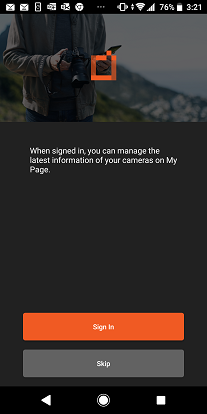
Si inicia sesión con su Sony Account y añade una cámara propia a la lista de cámaras de Creators' Cloud, puede consultar notificaciones relacionadas. Si solo va a utilizar Imaging Edge Mobile, no necesita iniciar sesión.
¿Es la Sony Account la misma que una Suscripción a Creators' Cloud?
Cuando se abona a una Suscripción a Creators' Cloud, puede utilizar las diversas características relativas a las cámaras digitales de Sony. Una Sony Account es necesaria cuando se abona a una Suscripción a Creators' Cloud. Una Sony Account se utiliza no solo para la Suscripción a Creators' Cloud sino también para la Playstation y otros servicios de Sony incluidos.
¿Cuál es la diferencia entre la Suscripción a Creators' Cloud y la Suscripción a Imaging Edge?
La Suscripción a Imaging Edge ha cambiado su nombre a Suscripción a Creators' Cloud. Si ya dispone de una Suscripción a Imaging Edge, pasará automáticamente a la Suscripción a Creators' Cloud. Puede continuar utilizando la misma dirección de correo electrónico y contraseña que antes.
Quiero cancelar mi registro de Suscripción a Creators' Cloud.
Cancele su registro en la URL siguiente.
En este sitio web solo se puede cancelar la Suscripción a Creators' Cloud. Su registro de Sony Account permanecerá activo.
Quiero terminar mi Sony Account.
Cancele la suscripción de todos los servicios a los que se haya suscrito utilizando su Sony Account. Su Sony Account será terminada automáticamente cuando cancele la suscripción de su último servicio provisto por Sony.
 en la parte derecha superior de la pantalla de inicio → [Ajustes] → [Versión].
en la parte derecha superior de la pantalla de inicio → [Ajustes] → [Versión].